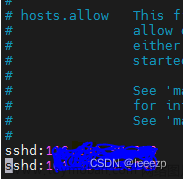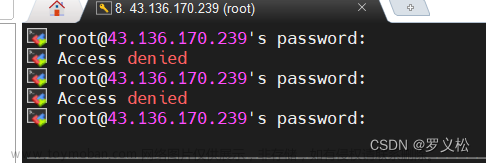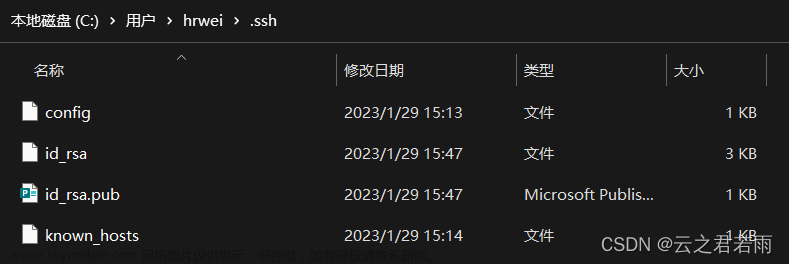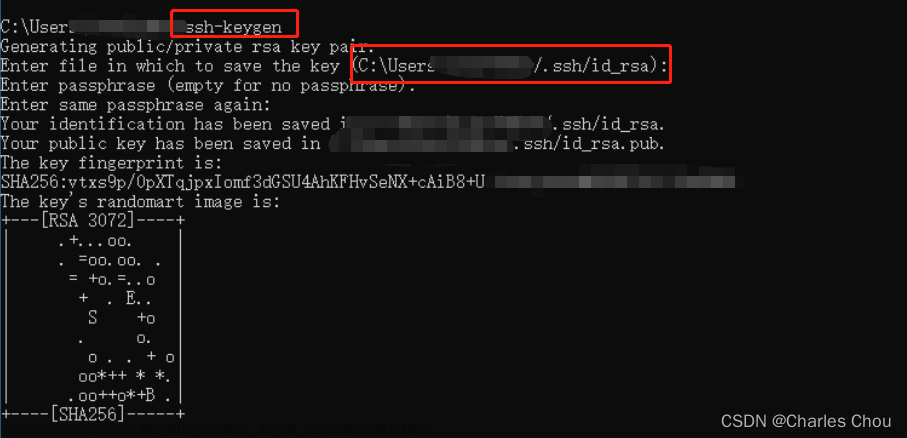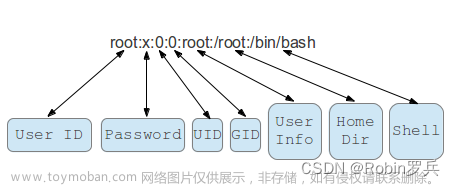在管理 CentOS Linux 服务器时,远程 SSH 登录是一项关键功能。然而,有时候你可能会遇到无法通过 SSH 远程登录到服务器的问题。这篇文章将为你提供一些故障处理的步骤,帮助你解决这个问题。
以下是一些可能导致无法远程 SSH 登录的常见问题和相应的解决方法:
- 确认 SSH 服务是否正在运行:
首先,你需要确认 SSH 服务是否正在运行。SSH 服务负责监听来自远程客户端的连接请求。你可以通过运行以下命令来检查 SSH 服务的状态:
systemctl status sshd
如果 SSH 服务正在运行,你应该看到类似于 “Active: active (running)” 的输出。如果服务没有运行,你可以使用以下命令启动 SSH 服务:
systemctl start sshd
- 检查防火墙设置:
防火墙设置可能会阻止 SSH 连接。你需要确保服务器的防火墙允许 SSH 连接通过。以下是一些常见的防火墙管理工具和命令:
- CentOS 7 及更早版本:
iptables - CentOS 8 及更新版本:
firewalld
对于 CentOS 7 及更早版本,你可以运行以下命令检查防火墙规则是否允许 SSH 连接:文章来源:https://www.toymoban.com/news/detail-754817.html
iptables -L | grep ssh
如果输出中包含类似于 “ACCEPT” 的内容,则表示防火墙允许 SSH 连接。如果没有输出或者输出中没有 “ACCEPT”,你可以使用以下命令添加规则允许 SSH 连接:文章来源地址https://www.toymoban.com/news/detail-754817.html
到了这里,关于CentOS Linux服务器无法远程 SSH 登录故障处理的文章就介绍完了。如果您还想了解更多内容,请在右上角搜索TOY模板网以前的文章或继续浏览下面的相关文章,希望大家以后多多支持TOY模板网!